Come risolvere il codice di errore 0x80888002 in Windows 11

Microsoft ha fatto molto per risolvere i codici di errore e i problemi comuni. Questo è abbastanza ovvio per Windows 11, la versione originale o la versione 22H2 rilasciata pochi giorni fa. L’imposizione di determinati requisiti per l’installazione di Windows 11 fa sì che gli utenti cerchino strumenti di bypass e li trovano. Tutti gli utenti che hanno ignorato manualmente il controllo TPM sui propri dispositivi ora ricevono il codice di errore 0x80888002.
Questo errore viene visualizzato più spesso quando si tenta di installare Windows 11 2022 su dispositivi non supportati. Questo perché le impostazioni precedenti non funzionano più o ignorano il controllo TPM. Se ricevi anche questo errore 0x80888002, ecco tutto ciò che devi sapere al riguardo.
Cosa causa questo codice di errore durante l’installazione di Windows 11?
Il dispositivo deve soddisfare i requisiti minimi di sistema per installare il nuovo sistema operativo. Microsoft ha introdotto nuove restrizioni per l’installazione di Windows 11 e queste sono TPM 2.0 e Secure Boot. Sono disponibili impostazioni online che puoi utilizzare per ignorare manualmente questi controlli.
Restrizioni come avere un chip TPM 2.0 e avere l’avvio protetto abilitato hanno solo lo scopo di migliorare la sicurezza generale di un PC Windows. Microsoft si impegna a rendere il suo sistema operativo ancora più sicuro, motivo per cui sta rimuovendo i metodi di soluzione manuale.
Con ogni nuovo aggiornamento, diventa quasi impossibile ignorare manualmente i requisiti di sistema all’interno del file di installazione. È interessante notare che su GitHub è disponibile una patch che ti consente di modificare il tuo sistema e installare nuovi aggiornamenti.
Correggi il codice di errore di download di Windows Update 0x80888002
I PC meno recenti (5-6 anni) non dispongono di moderne funzionalità di sicurezza come TPM 2.0 o avvio sicuro. L’assenza di questi strumenti rende il tuo dispositivo più vulnerabile agli attacchi di malware o alle minacce online. È per questo motivo che Microsoft ha limitato l’installazione di Windows 11 o versioni successive su tali dispositivi e li ha etichettati come “dispositivi non supportati”.
Nel mega evento di lancio di Windows 11, Microsoft ha annunciato che continuerà a fornire aggiornamenti di sicurezza per Windows 10 fino al 2024. Quindi hai abbastanza tempo per passare a un nuovo computer. Tuttavia, se sei incuriosito dalle nuove funzionalità e dai miglioramenti di Windows 11, puoi ignorare le funzionalità di sicurezza e scaricare/installare Windows 11 anche nelle versioni non supportate.
Bypassare le impostazioni di sicurezza in Windows 11 non è facile. Ma con lo strumento giusto, non è così difficile. Impariamo come configurare le funzionalità di sicurezza di Windows e forzare l’installazione dell’ultimo aggiornamento delle funzionalità sul computer.
Ecco come aggirare i requisiti di sistema di Windows 11 −
- Vai al sito Web di GitHub e fai clic sul menu a discesa Codice.
- Troverai due diverse opzioni quando questo menu si espande.
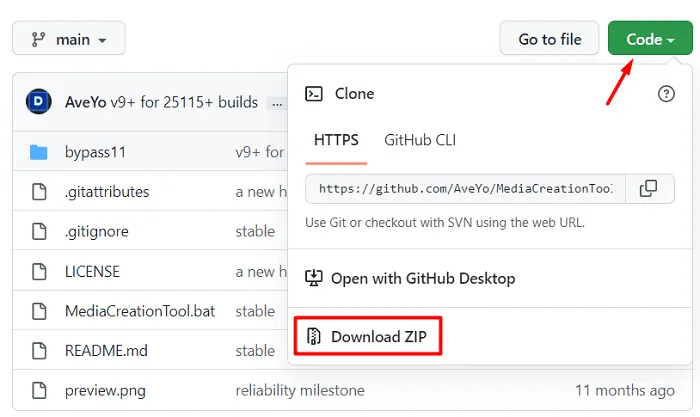
- Fai clic su “Scarica ZIP” e vai alla cartella in cui desideri salvare la cartella compressa.
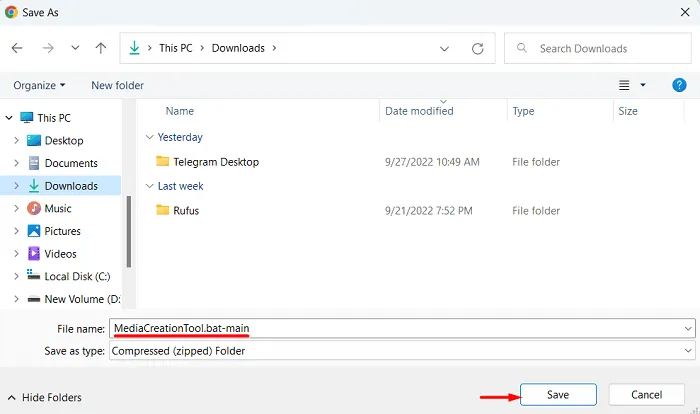
- Una volta completato il download, fai clic con il tasto destro del mouse sul file scaricato e seleziona ” Estrai tutto “.
- Nella schermata successiva, vai alla posizione in cui desideri salvare questo file e fai clic su ” Estrai “.
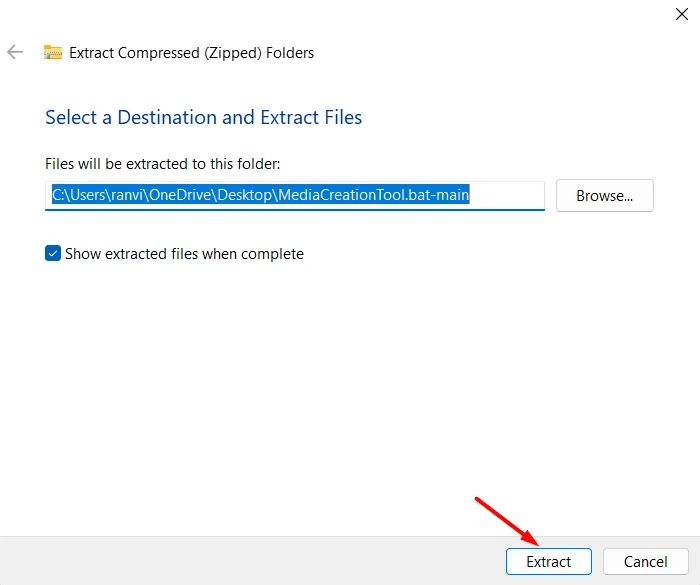
- Apri la cartella estratta e trova bypass11. Fare doppio clic su di esso per aprire la cartella Bypass11.
- All’interno di questa cartella, vedrai diverse soluzioni alternative. Fare doppio clic su Skip_TPM_Check_on_Dynamic_Update.
- Quindi apparirà una finestra UAC che ti chiede di non eseguire questo software. Fai clic su “Maggiori informazioni” e poi su “Esegui comunque” .
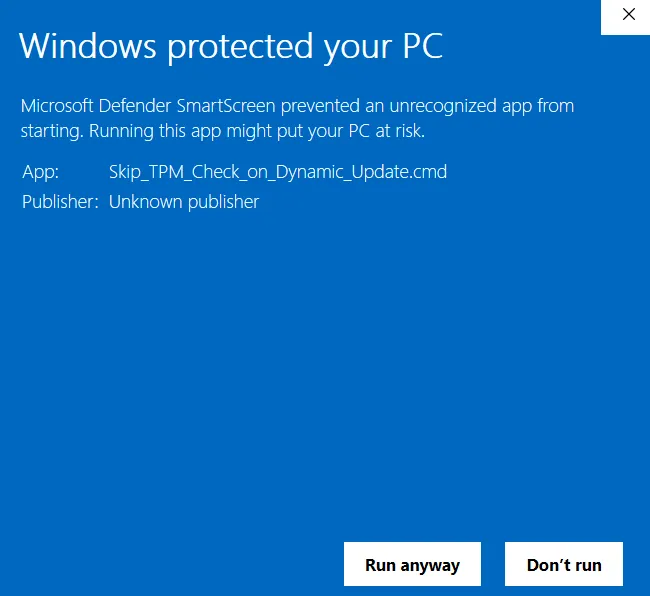
- Questo strumento si trova in Windows PowerShell per impostazione predefinita. Vedrai la scritta INSTALLED in verde e un timer dopo il quale questo strumento verrà installato sul tuo computer.
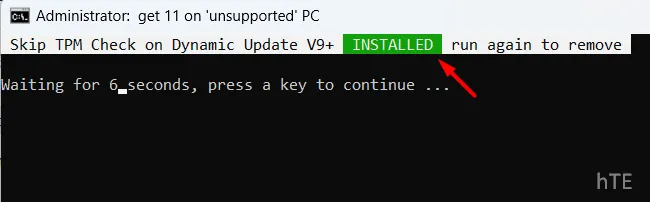
Ecco fatto, ora puoi provare ad aggiornare Windows 10 a Windows 11 22H2. Spero che questa volta l’errore 0x80888002 non si verifichi.
Come si rimuove lo script di controllo del passaggio del TPM?
Dopo aver aggiornato il sistema operativo, apri nuovamente la cartella Bypass11 e fai doppio clic sullo strumento Ignora TPM Check. Fai clic su “Esegui comunque” al prompt UAC e questo comando verrà eseguito in Windows PowerShell. Ci sarà una leggera modifica alla sceneggiatura. Poiché questo script è già installato sul tuo computer, questa volta vedrai l’opzione RIMOSSO. Attendi che il timer finisca o premi un tasto qualsiasi per continuare a rimuovere questo script dal tuo PC.
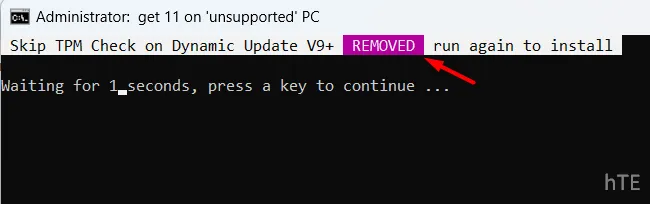
È sicuro utilizzare lo script di controllo del salto del TPM su un PC Windows?
TPM_Skip_Check è un progetto open source, quindi chiunque può leggerne il codice sorgente. Dai un’occhiata a questo script e verifica se ci sono incongruenze in esso. Inoltre, poiché questo strumento è disponibile su GitHub, lo script è completamente sicuro da eseguire sul tuo computer Windows.
Per ora, questo è l’unico strumento che ti consente di saltare il controllo del TPM e installare gli aggiornamenti di Windows 11 sul tuo computer. Se non ti fidi di questo script, ti suggeriamo di disabilitare gli aggiornamenti sul tuo PC. Aspetta ancora un po’ di tempo e spera che arrivi la migliore soluzione a questo problema.
Spero che tu abbia un’idea chiara su come correggere il codice di errore 0x80888002 sul tuo dispositivo. Se hai difficoltà a seguire questa guida, faccelo sapere nella sezione commenti.
Fonte: Howtoedge



Lascia un commento